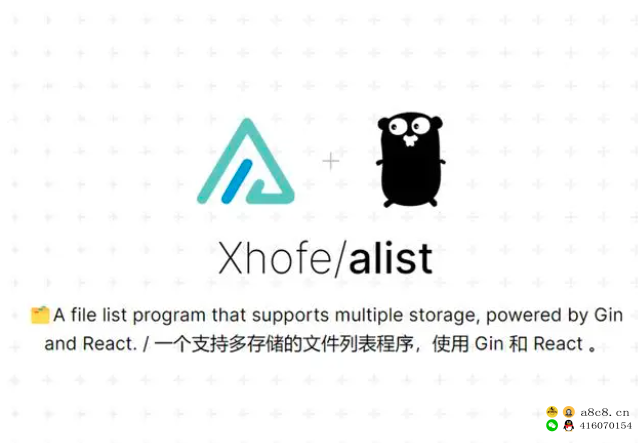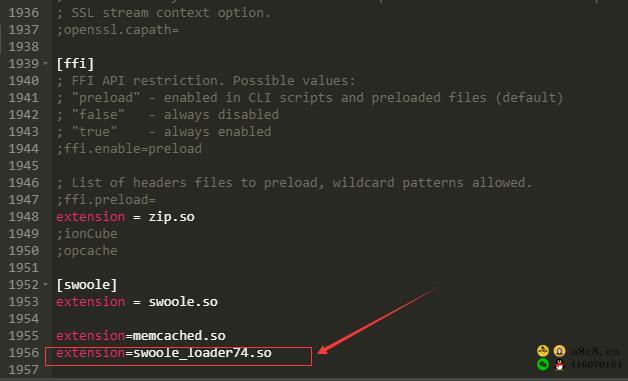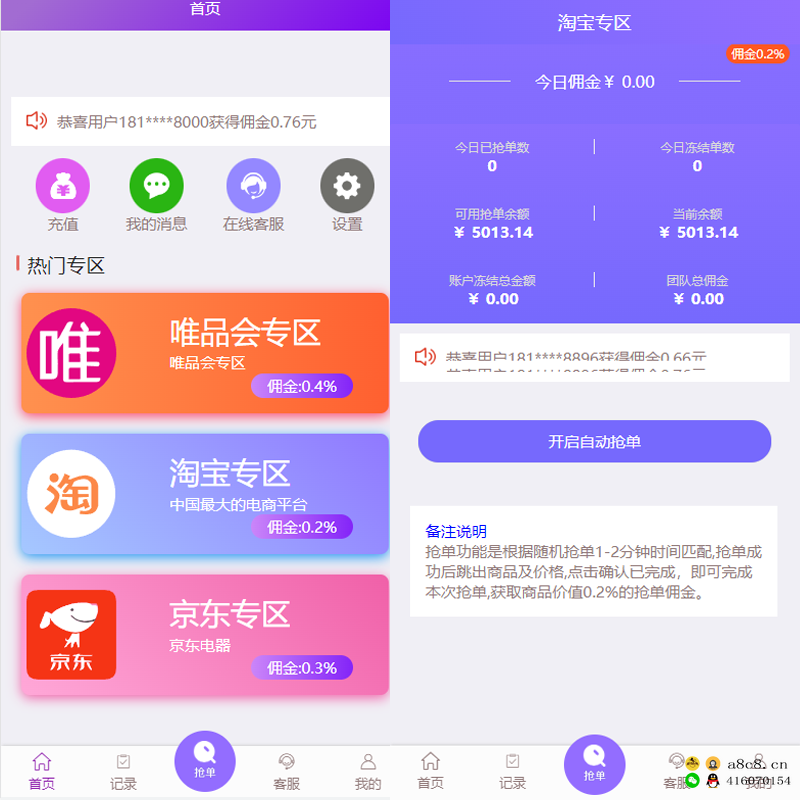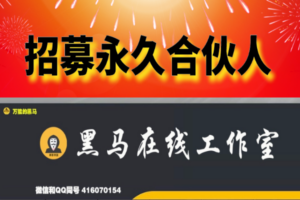使用宝塔面板安装搭建Alist
Alist 是一款支持多种存储的目录文件列表程序,支持 web 浏览与 webdav,后端基于gin,前端使用react。
宝塔Linux面板,部署好宝塔面板之后,创建网站。
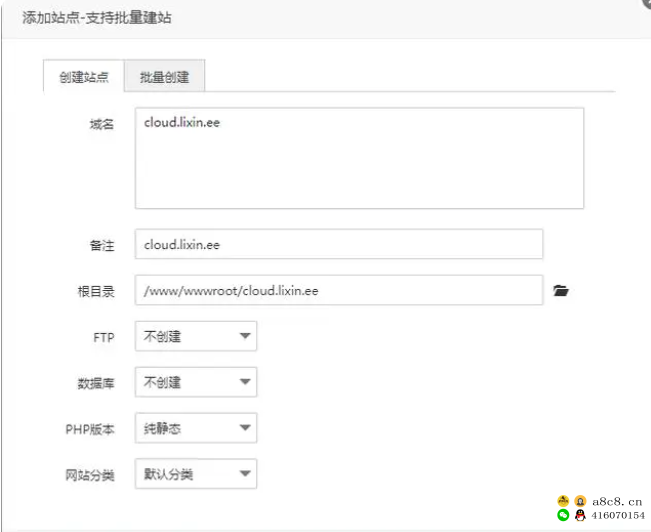
数据库无需创建,PHP版本可随意,纯静态也可以。
安装 Alist
这里我们复制一下根目录地址,后面安装 Alist 程序需要用到。根目录地址为:
/www/wwwroot/cloud.lixin.ee
接下来,通过 ssh 连接该服务器,在官方给出的基础上,末尾增加指定目录安装,添加刚刚得到的根目录地址,如下示例。
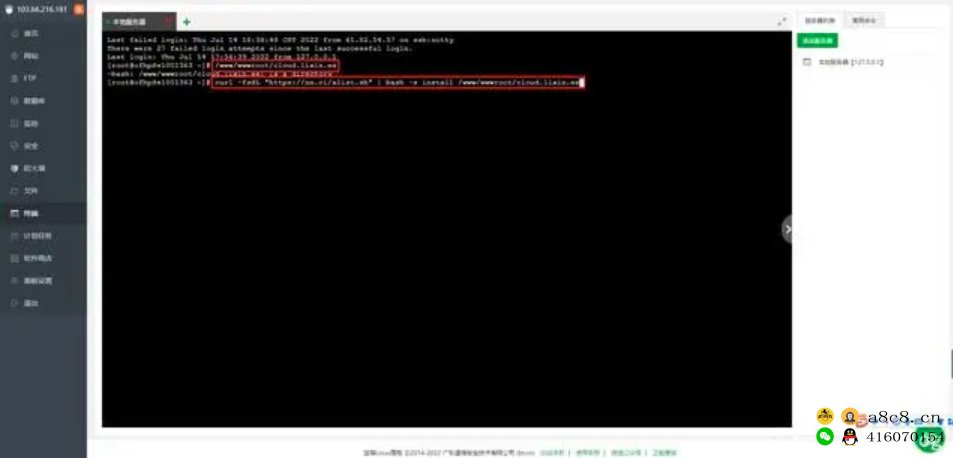
install 为安装
curl -fsSL "https://nn.ci/alist.sh" | bash -s install /www/wwwroot/cloud.lixin.ee
update 为升级
curl -fsSL "https://nn.ci/alist.sh" | bash -s update /www/wwwroot/cloud.lixin.ee
uninstall 为卸载
curl -fsSL "https://nn.ci/alist.sh" | bash -s uninstall /www/wwwroot/cloud.lixin.ee
我们执行第一行安装之后,会得到如下内容
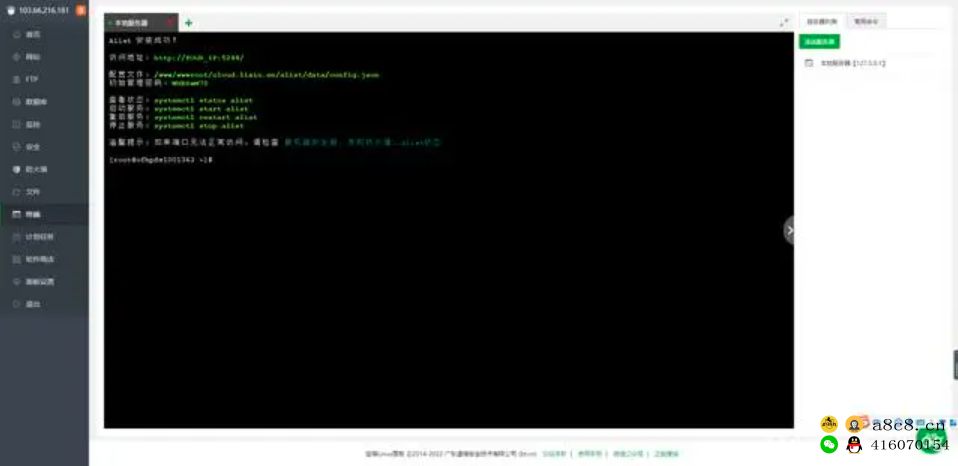
Alist 安装成功!
访问地址:http://YOUR_IP:5244/
配置文件:/www/wwwroot/cloud.lixin.ee/alist/data/config.json
初始管理密码:WHESwM70
查看状态:systemctl status alist
启动服务:systemctl start alist
重启服务:systemctl restart alist
停止服务:systemctl stop alist
温馨提示:如果端口无法正常访问,请检查 服务器安全组、本机防火墙、Alist状态
这里我们要记住 Alist 初始管理密码。如果是用阿里云、腾讯云、华为云之类的服务器,就要把这个 5244 端口给开一下,同时在宝塔→安全里面也对 5244 端口放行一下。

给 Alist 添加反向代理
点击宝塔→网站菜单→对应网站设置→反向代理→添加反向代理
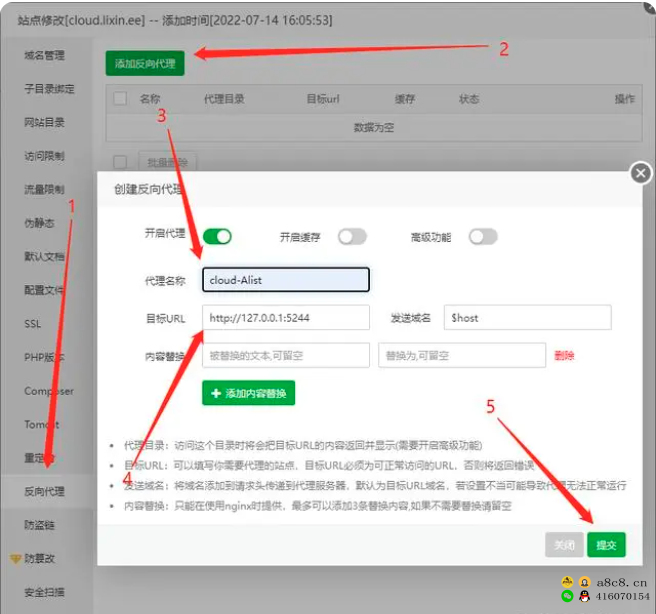
点击开启代理,代理名称随意,目标URL设置为:
http://127.0.0.1:5244
其余保持默认即可,点击提交按钮。
其他终端管理命令
启动 systemctl start alist
关闭 systemctl stop alist
自启 systemctl enable alist
状态 systemctl status alist
重启 systemctl restart alist
输入你的前端域名就可以访问,这里的密码就是最开始通过 ssh 安装成功显示的密码
声明:本站所有资源,如无特殊说明或标注,所有资源来源于用户上传和网络,任何个人或组织,在未征得本站同意时,禁止复制、盗用、采集、发布本站内容到任何网站、书籍等各类媒体平台。如若本站内容侵犯了原著者的合法权益,请联系万能客服QQ微信同号 416070154删除。